Para editar varias líneas al mismo tiempo:
- Seleccione las líneas alámbricas que va a modificar de cualquiera de las siguiente maneras:
- Pulse la tecla de Mayús y, manteniéndola pulsada, haga clic en las líneas.
- Pulse la tecla de Ctrl y, manteniéndola pulsada, haga clic en las líneas.
- Haga clic en un punto y arrastre el cursor por encima de las líneas.
- Haga clic con el botón derecho en las líneas seleccionadas y seleccionando la entrada de Modificar.
Se abre el cuadro de diálogo de Editor de líneas. Se diferencia de la edición de una única línea en que:
 — Las propiedades que no coinciden entre las líneas seleccionadas se resaltan en rosa.
— Las propiedades que no coinciden entre las líneas seleccionadas se resaltan en rosa.
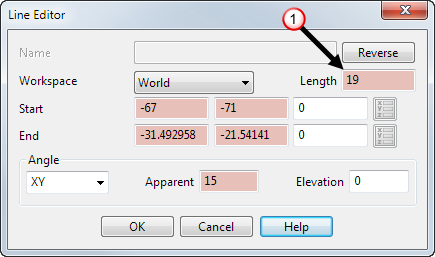
 — Cuando pasa el cursor por encima de una propiedad, se visualiza el rango de valores.
— Cuando pasa el cursor por encima de una propiedad, se visualiza el rango de valores.
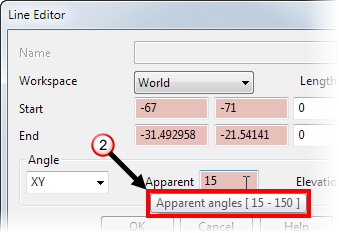 Nota: También puede hacer doble clic en una de las líneas seleccionadas para abrir el cuadro de diálogo de Editor de líneas.
Nota: También puede hacer doble clic en una de las líneas seleccionadas para abrir el cuadro de diálogo de Editor de líneas. - Modifique las propiedades.
- Haga clic en el botón de Aceptar para aplicar los cambios a las líneas seleccionadas y cerrar el cuadro de diálogo.
Nota: Puede cambiar la selección de líneas mientras que el cuadro de diálogo está abierto seleccionando líneas nuevas en el área de gráficos. Se conservan las modificaciones introducidas en la selección inicial.
Nota: Cuando se seleccionan varias líneas alámbricas, los controles gráficos únicamente se visualizan mientras que el cuadro de diálogo de Editor de líneas está abierto.